El blog de
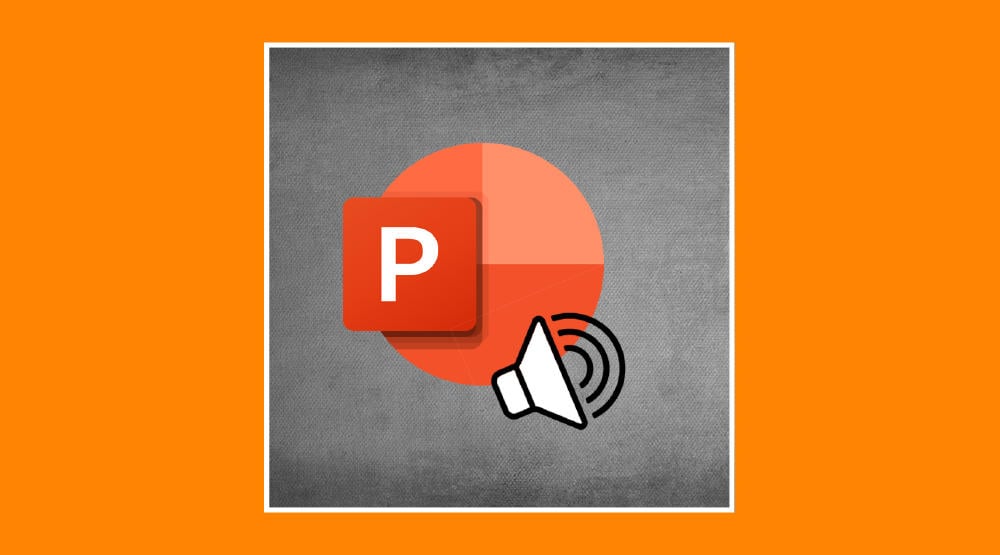
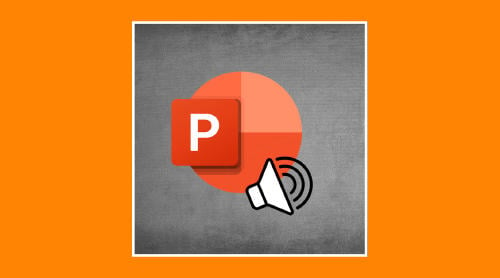
La música es algo que no puede faltar en nuestra vida, ya sea en las series, mientras ponemos la lavadora o incluso cuando damos un speech con presentación de PowerPoint. Sí, como lo lees, puedes añadir canciones a un archivo .PPT.
Ojo, que igual crees que no sirve para mucho pero puede aumentar de manera significativa el impacto de tu discurso y presentación. Con la música añadirás emoción, dinamismo y un toque profesional.
Me estoy volviendo loca intentando meter música a un power point, socorro
— lyn 🌸 (@Nyze13) May 11, 2019
Agregar música de fondo no solo hace que el público preste más atención, sino que también puede enfatizar los puntos clave y crear una experiencia más memorable.
Si esta idea te ha parecido buena, tranqui, te salvamos de ver tutoriales en YouTube 😉. Te contamos en menos de 10 pasos lo que tienes que hacer para añadir tu canción favorita a tu archivo PowerPoint.
Sigue estos pasos y en menos de lo que crees lograrás una presentación de diez para tu clase, trabajo o lo que quieras.
Antes de meterte en el proceso de añadir música, escucha y selecciona pensando bien cuál es la canción que mejor se adapta tanto al contenido como al ritmo de tu presentación.
Me falta ponerle musica al powerpoint y ya esta todo... Le voy a meter Arrival to Earth a ver como queda
— Fran (@FrancooSartori9) August 28, 2014
La música que añadas tiene que ir acorde con el tema y la velocidad de la presentación. Si además el género pega con la temática es mucho mejor. Eso sí, asegúrate de que el volumen es el adecuado, porque es música de fondo.
Asegúrate de que tu archivo de música esté en un formato compatible con PowerPoint; puede ser MP3 o WAV, por ejemplo. Si no tienes estos formatos, te recomendamos que lo conviertas con alguna herramienta online.
Además, si el tema es demasiado largo, sírvete también de un programa de edición para que la canción ocupe solo el tiempo que consideres necesario.
Abre la presentación que quieras hacer o editar para añadirle la música en cuestión de segundos. Una vez dentro tendrás que ir a la pestaña "Insertar" para que te aparezcan las opciones que te dejan insertar elementos multimedia.
Haz clic en el botón "Audio" y selecciona "Audio en mi PC" si tienes la música descargada en tu equipo. Busca y selecciona el archivo de música que quieras insertar. Si prefieres usar música en línea, selecciona "Audio en línea" y busca la pista deseada.
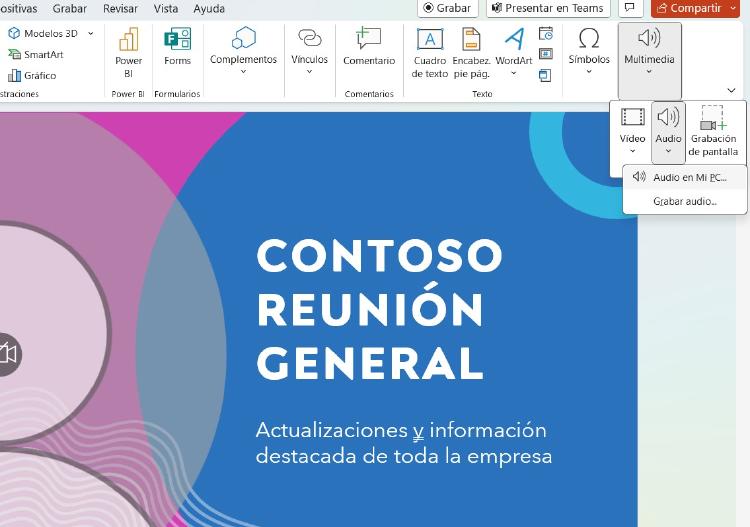
En cuanto hayas insertado la música, aparecerá un icono de altavoz en la diapositiva. Haz clic derecho en este icono y selecciona "Formato de audio". Aquí puedes ajustar la configuración, como la opción de reproducir automáticamente cuando se inicie la diapositiva.
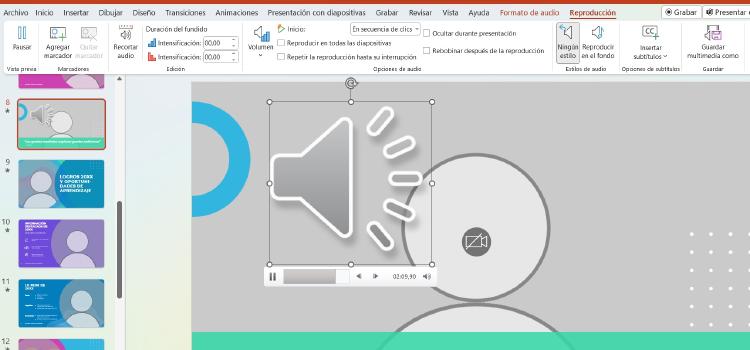
Antes de guardar, te recomendamos que reproduzcas la presentación para saber si la música aparece sincronizada o tienes que hacer cualquier modificación. Si algo no te convence, este es el momento antes de exportar la presentación.
Una vez que hayas ajustado la música, es vital que te asegures de que esta se reproduce correctamente al compartir la presentación con tu jefe, profe o compañeros.
¿Alguien es capaz de enseñarme a meter música en un PowerPoint, y que al mandarlo por mail la otra persona lo oiga? Es urgente. Gracias.
— David Martínez (@fahrenheit87) December 14, 2011
Lo primero es guardar la presentación. Asegúrate bien bien de que tu presentación queda lista y con todo los ajustes perfectamente configurados de cada uno de los audios. Reproduce la presentación y cuando veas que está bien, guarda el archivo.
Este paso es crucial: asegúrate de elegir el formato correcto. Para que la música se reproduzca correctamente en otros ordenadores, guarda la presentación en el formato "Presentación con Diapositivas de PowerPoint" (PPSX).
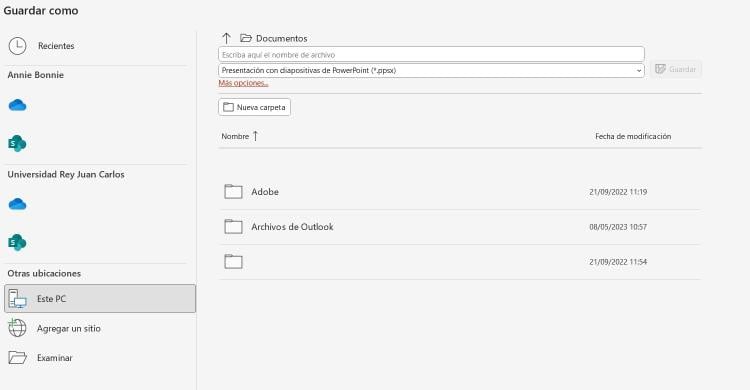
Antes de olvidarte de todo y confiar en que va a salir bien, primero reproduce esa presentación que has guardado en otro ordenador (si puede ser una marca diferente del tuyo, mejor) para comprobar que se ve y escucha bien.
A partir de ahora ya puedes darle un cambio a tus presentaciones de PowerPoint para que sean más atractivas y la experiencia del público sea también más entretenida. Añade la mejor música a tu próximo .PPT, ¡verás cómo triunfas! 😎
¿Quieres recibir notificaciones con los mejores articulos?